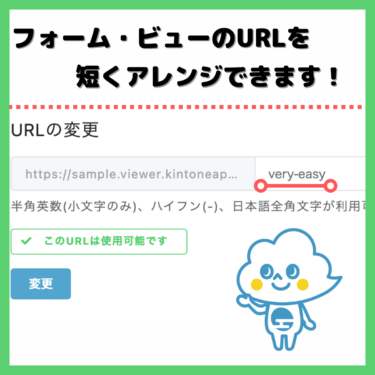kintoneでは「レコード」に1件ずつデータを登録し、アプリを運用していきます。
レコードは登録内容を編集して更新できますが、件数が多い場合、一括更新を行うことで業務効率をアップできます。
そこで本記事では、kintoneのレコード一括更新の機能や特徴を紹介し、「フォームブリッジ」「kViewer」「kMailer」を連携させる活用例や、レコード更新をきっかけとしてメールを送信する方法を解説します。
kintoneのレコード更新作業を効率化させたい方、kMailerの機能を詳しく知りたい方は、ぜひ参考にしてください。
kintone(キントーン)は、ビジネスアプリ作成のクラウドツールで、サイボウズ株式会社が運営するサービスです。 業務で生じる多量なデータやそれに伴うコメントなどを一元管理でき、最近はCMでもよく見かけるようになりました。 今回[…]
kintoneにおけるレコード一括更新とは
kintoneではExcelファイルやCSVファイルをアプリに読み込んで、登録済みのレコードの複数データをまとめて上書きできます。他システムからエクスポートしたファイルや、表計算ソフトやテキストエディターなどで自分で作成したファイル、kintoneの他アプリやシステム管理画面から書き出したファイルなどを用いて、レコードのデータを一括更新可能です。
また、kintoneのレコードを一括更新するためのプラグインも提供されています。
例えば、異動により営業担当者が変わった場合、kintoneの案件管理アプリのレコードで、担当者のフィールドを変える必要が出てきます。案件数が多い場合、1件ずつレコードを編集する手間がかかってしまいますが、一括更新することで作業が効率化されます。
kintoneとトヨクモの連携サービスを活用し業務効率化を実現
トヨクモではkintoneの機能をさらに拡張できる各種連携サービスを提供しています。
以下で、kintone連携サービス「フォームブリッジ」「kViewer」「kMailer」の機能や特徴を紹介します。
フォームブリッジとは
フォームブリッジとは、kintoneにデータを直接登録できるWebフォームの作成ツールです。アンケートフォームやお問い合わせフォーム、Web試験フォームなど、あらゆる用途のフォームをプログラミング不要で作成できます。
フォームへの回答内容は自動でkintoneに保存されるため、ユーザーや顧客が入力した情報を移し替える必要がなく、入力ミスを防げます。
フォームブリッジでは、条件分岐や数値計算、ステップフォームなど高度なフォームも簡単に作成でき、背景色やロゴの指定、入力項目の配置や選択肢の並び方など、豊富なデザイン・レイアウトが可能です。
中国語や英語などの多言語表示機能もあり、メールアドレスやIPアドレスを用いてフォームへのアクセスを制限できます。
HPに申し込みフォームを設置したり、営業マンに報告書を登録してもらったりなど、kintoneライセンスを持たない人にも、kintoneにデータを保存してもらえます。
皆さん、フォームブリッジはご存知でしょうか?kintoneと連動するWebフォームで、kintoneアカウントがなくてもレコード追加ができるサービスです! kintoneのスタンダードコースを契約しているなら、ぜひ利用してほしいの[…]
kViewerとは
kViewerとは、kintone内の情報を外部に公開できるツールです。
kintoneの標準機能では原則、kintone内の情報はkintoneライセンスユーザーしか閲覧できません。
しかし、kViewerで作成したビューを通じて、kintoneに保存されている情報を、kintoneライセンスユーザー以外も閲覧できます。
HP上にも直接データを公開できるため、データ移し替えの手間がかかりません。
kViewerでは、リストビュー・カードビュー・セグメントビュー・カレンダービュー・グラフビュー・高度なグラフビュー・ダッシュボードビュー・Myページビューの全8種類のビューを作れます。
デザインテンプレートをダウンロードして適用するだけで、ノンプログラミングで高度なビューを作成できます。
ビューで表示するレコードの絞り込みや検索機能も設定可能です。フォームブリッジ同様、ビューの多言語化や閲覧制限にも対応しています。
kintoneのデータを社内外に共有したい、関係者だけに公開する情報ページを作りたい、といった場合におすすめです。
kViewer(ケイビューワー)とは、kintoneライセンスを持たないアルバイトや取引先の方に、kintoneの情報を共有するkintone連携サービスです。 「kViewerって何ができるの?」「導入するメリットは?」などの疑問に[…]
kMailerとは
kMailerとは、kintoneのデータを引用してメールを送信できるツールです。
普段社内で使っているメールアドレス(Gmail、office365、SendGridなど)から、kintoneで管理しているメールアドレス宛にメールを個別/一斉に送れます。
kMailerからメールを送信する際は、「『締め切り日時』の2日前」といったように、kintone内の日時フィールドと紐づけて送信予約が可能です。
また、kintone上のファイルを添付する際は、ダウンロードのためのワンタイムパスワードが生成され、意図しない受信者のファイルダウンロードを防げます。
テキストだけでなく、htmlで記述したメールのテンプレートも無制限に作成可能です。
kMailerとは、kintone上からメール送信ができるkintone連携サービスです。 本記事では「kMailerって結局どんなサービスなの?」「kintoneの通知とは何が違うの?」「メールワイズとの違いは?」などの疑問にお答え[…]
フォームブリッジ×kViewer×kMailerで業務効率化
kMailerではkintone内のデータに連動して、自動でメールを送信する機能があります。
kintoneのWebhookを利用することで、レコードの追加・編集やステータスの更新をきっかけに、レコード内のデータが一定の条件になった時、自動的にメールを送信可能です。
自動送信機能により、kintoneを利用していない社員や社外の関係者、顧客にもリアルタイムでメールを送れます。
例えば、フォームブリッジで作成したイベント申し込みフォームからの受付情報を、kintoneアプリ上で管理しているとします。キャンセルを受け付けた際に、「kintoneアプリの欠席フィールドにチェックを入れたらキャンセル受付の完了メールを送る」という設定が可能です。
また、フォームブリッジとkViewer、kMailerを連携させれば、kintoneライセンスの有無に関わらずワークフローを管理できます。例えば、交通費の申請作業において、フォームブリッジで申請した内容をkViewerで閲覧し、申請が承認または差し戻された場合にkMailerで通知を送れます。
どうも、最近の癒しはコーギー犬の丸いお尻を眺めることです、相澤です。 ブログ登場久しぶりです! 社内でkintoneを利用するにあたり避けて通れないであろうワークフロー(申請業務)について、kintoneのライセンスを持たない社員が[…]
レコード更新をきっかけとしてメールを自動送信することで、これまで手動で行っていた作業がなくなり、時間を有効活用できるようになります。
レコード更新をきっかけにkMailerでメールを送信する方法
以下で、レコード更新をきっかけにkMailerでメールを自動送信する方法を解説します。
kMailerのメールテンプレート一覧画面の「自動送信」をクリックします。
+マークから「自動送信設定をつくる」に進みます。
きっかけとなるkintoneアプリを設定します。
例えば、申し込み受付アプリのレコード更新に合わせてメールを送信したい場合、申し込み受付アプリのURLとAPIトークンを入力します。次の画面に進みます。
メールを自動送信する条件を設定します。
メールを送信するタイミングは、レコードの追加・レコードの編集・ステータスの更新が選べます。
ここではレコードのステータスが「完了」となったときに、メールが自動で送信されるように設定します。
宛先を設定します。
アドレス帳アプリのどの宛先にメールを送るかを指定します。
ここではアドレス帳アプリのステータスが「完了」となったときに、メールが自動で送信されるように設定します。
また、アドレス帳アプリときっかけとなるアプリが同じである場合は、追加・変更されたレコードが宛先となるため、宛先設定の必要はありません。次の画面に進みます。
自動送信する際に利用するメールのテンプレートを作成します。
メールテンプレート名と件名、本文を入力します。アドレス帳アプリや条件を指定するアプリから、レコードのフィールドを引用できます。
自動送信設定の名称を入力します。
ユーザーには表示されず、管理画面でのみ確認可能なため、分かりやすい名称で設定するのがおすすめです。次の画面に進みます。
設定を確認し、問題がなければ保存します。
「コピー」をクリックしてWebhookのURLをコピーします。
「条件を指定するkintoneアプリ」のリンクから、kintoneアプリに移動します。
kintoneアプリ上で、設定→カスタマイズ/サービス連携→Webhookに進みます。
「追加する」をクリックします。
先ほどコピーしたWebhookのURLを貼り付けます。
通知を送信する条件として、自動送信のきっかけとして設定したものと同じく、メールを送るタイミングを選びます。
「このWebhookを有効にする」にチェックを入れてから「保存」します。
「アプリの設定に戻る」をクリックし、アプリの更新まで行ったら設定完了です。
kMailerのプレミアムコースでは、kintoneのデータに連動した自動送信が設定できるため、
「回答完了」というステータスの変更をキーとして、レコード内のメールアドレスに通知を行えます。
レコード一括更新×自動送信で業務フローを構築
今回はkintoneのレコード一括更新の機能やメリットを紹介し、「フォームブリッジ」「kViewer」「kMailer」を連携させてできることや、レコード更新をきっかけとしてメールを自動送信する方法を解説しました。
kintoneはプラグインや連携サービスを合わせて使用することで、活用の幅がさらに広がります。トヨクモのkintone連携サービスは、30日間の無料お試しが可能です。
まずは、サービスの機能性や使い勝手を試してから導入を検討したいという方は、ぜひこの機会をご利用ください。